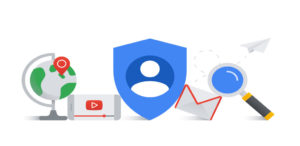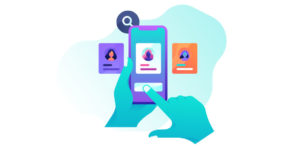آموزش کامل استوری اینستاگرام به همراه ترفند ها
استوری یکی از پرمخاطبترین بخشهای اینستاگرام است که بیش از 800 میلیون به بیننده دارد اگر شما هم مثل بسیاری از افراد از این ویژگی استفاده نکردید و میخواهید با بهرهگیری آن فالوورهای تان را در صفحهتان فعالتر کنید این مقاله را بخوانید.
پیشنیازیهای آموزش گذاشتن استوری حرفهای در اینستاگرام
قبل از اینکه بخواهیم آموزش ساخت یک استوری حرفهای را به شما بیاموزیم لازم میدانیم نحوه گذاشتن استوری را در چند مرحله خدمتتان عرض کنیم.
چگونه استوری بگذارم؟
- برنامه اینستاگرام تان را بهروز کنید.
- روی آیکان دوربین یا عکس پروفایلتان کلیک کنید.
- یک عکس یا فیلم بگیرید(میتوانید روی بخش گالری خود کلیک کنید تا عکس یا فیلم را از آنجا انتخاب کنید).
- متنی زیبا،ایموجی بامزه یا هر چیزی که میخواهید را به استوری اضافه کنید.
- چیزی که به استوری اضافه کردید را جابهجا کنید و درجایی میخواهید باشد قرارش دهید.
- دکمه Send To را بفشارید.
- در صفحهای که برایتان باز میشود روی دکمه Share Story کلیک کنید.
- در انتها با فشردن دکمه Done استوری منتشر میشود.
امکانات بخش استوری اینستاگرام
بخش استوری اینستاگرام برای ساختن بهترین داستان 15 ثانیهای امکانات متعددی در اختیار شما قرار میدهد که در ادامه به توضیح آنها میپردازیم.
استایل های ویدیوی اینستاگرام
یکی از محبوبترین امکانات استوری استایل های فیلمبرداریاش است که با تکنیک های مختلف سعی میکند به استوری تان روح تازهای ببخشد. این استایل ها شامل موارد زیر میشوند:
استایلBoomerang
در این سبک فیلمبرداری در مدت چند ثانیه تعدادی عکس گرفته میشود سپس برای ایجاد یک تصویر متحرک تکرار میشود. برای گرفتن Boomerang باید کارهای زیر را انجام دهید.
- به بخش دوربین نرمافزار اینستاگرام بروید.
- نوار پایین بخش ضبط کردن را به سمت چپ بکشید تا متن Boomerang روشن شود و دکمه ضبط کردن به شکل زیر تبدیل شود.
- دکمه ضبط را بفشارید و تا زمانی که نوار دورش پر نشده رهایش نکنید.
نکته : از این سبک فیلمبرداری معمولاً برای چشمک زدن به دوربین،زباندرازی کردن یا پریدن استفاده میشود.
استایل Superzoom
با استفاده از این سبک میتوانید در فیلم خود به نقطهای اشارهکنید و همراه با زوم و موسیقی اثری دراماتیک بسازید.برای ساخت ویدیوهایی این سبکی باید مراحل زیر را انجام دهید.
- مثل آموزش بیش به بخش دوربین اینستا بروید.
- نوار زیر دکمه ضبط را به سمت چپ بکشید تا متن Superzoom روشن شود و دکمه ضبط به شکل تصویر زیر شود.
- از نوار بالای دکمه ضبط نوع موسیقی و افکتی که میخواهید بر استایل تان قرار گیرد را انتخاب کنید.
- روی نقطهای از تصویر که میخواهید موردتوجه قرار گیرد کلیک کنید.
- روی دکمه ضبط کلیک کنید و تا پر شدن نوار دورش رهایش نکنید.

فیلتر صوتی و تصویری مورد نظرتان را از کادر سبز رنگ انتخاب کنید.
استایل Rewind
یکی از سبکهای فیلمبرداری که به استوری اینستاگرام افزودهشده است استایل Rewind میباشد که با استفاده از آن میتوانید ویدیوهایتان را معکوس کنید و کلیپهای چندثانیهای خلاقانه بسازید. برای استفاده از این استایل با گامهای زیر را همراه با ما بردارید.
- روی عکس پروفایلتان کلیک کنید.
- نوار زیر دکمه ضبط را به سمت چپ بکشید تا جایی که کلمه Rewind روشن شود.
- دکمه ضبط را بفشارید و تا زمانی که فیلمبرداریتان تمام نشده رهایش نکنید.
استایل Hands-Free
با بهرهگیری از این استایل میتوانید بدون نگهداشتن دستتان روی دکمه ضبط یک ویدیو چندثانیهای برای استوری تان بگیرید.از این استایل معمولاً برای آموزش آرایش کردن،نمایش تمرینهای ورزشی و آموزش به زبان اشاره استفاده میشود.

دقت کنید استایل انتخابی مانند شکل باشد.
[ویدیو4]
فیلترهای صورت
اگر فکر میکنید با بهرهگیری از استایل های ویدیویی استوری خان جذاب نمیشود و نمیتوانید مخاطبین صفحهتان را سرگرم کنید نگران نباشید چراکه استفاده از فیلترهای گوش خرگوش،عینک،تاج گل دور سر و بسیاری دیگر میتواند خنده را بر لب فالوور هایتان بیاورد و خلاقیتتان را به آنها دیکته کند.
چگونه از فیلترهای چهره در اینستاگرام استفاده کنیم؟
- به بخش استوری بروید
- روی آیکان خنده که پایین سمت راست نمایشگر است کلیک کنید.
- یکی از فیلتر های صورت را برگزینید.
- سپس استوری خود را با زدن دکمه ضبط بگرید و درنهایت به اشتراک بگذارید اش.
نقاشی و دست خط
گاهی اوقات لازم است توجه فالوور ها را به بخشی از یک تصویر معطوف کنید برای این کار میتوانید با استفاده از قلمهایی که در بخش استوری در اختیار قرار دارد دور آن قسمت خطی بکشید.
مراحل استفاده از قلمهای طراحی اینستاگرام
- نوع قلم طراحی(نقطهای،پهن یا نئون) را انتخاب کنید.
- سایز قلم را با درجهای که در سمت راست تصویر است تغییر دهید.
- نوع رنگ قلم را انتخاب کنید.(برای انتخاب رنگ قلم میتوانید از رنگهای داخل عکستان بهره بگرید افزون بر این پنل رنگی در پایین صفحه قرار دادهشده است تا در صورت نیاز از رنگهایش برای قلم استفاده کنید.)

رنگ قلم را از کادر قرمز رنگ پایین نمایشگر انتخاب کنید.
در انتها آیکان تیک را بفشارید
چگونه متن استوری را رنگینکمانی کنم؟
- متن خود را بنویسید.
- تمام متن را انتخاب کنید.
- انگشت شست دست راست خود را روی رنگ بنفش نگهدارید.
- انگشتت شست دست چپ را روی متن نگهدارید.
- هر دو انگشت را به سمت چپ بکشید.
- در انتها رنگ متنتان رنگینکمانی میشود.
چطور استوری های ادامهدار بسازم؟
اگر میخواهید چند استوری پشت سر هم با عکسهای یکسان و متنهای دنبال دار بگذارید کارهایی که درادامه گفتهشده است را انجام دهید.
- استوری خود را با عکس دلخواهتان بسازید.
- دکمه ذخیره را که به شکل فلش رو به پایین است فشار دهید.
- متنهای دیگر را بنویسید.
- سپس دوباره استوری را ذخیره کنید.
- درنهایت همه استوری ها را پشتهم به اشتراک بگذارید تا به کاربر حس دنبالهدار بودن استوری هایتان را بدهید.
چطور رنگ متن یا رنگ پسزمینه متن را تغییر دهم؟
- متنی زیبای اینستاگرامی خود را بنویسید.
- در صفحه ویرایش استوری روی آیکان A در بالای صفحه کلیک کنید.
- در جعبهرنگها انگشتتان را چند ثانیه روی رنگ موردنظرتان نگهدارید تا رنگینکمانی از رنگهای مختلف در قسمت رنگ متن ایجاد شود.
- و درنهایت با حرکت انگشتتان رنگ پسزمینه موردعلاقهتان را انتخاب کنید.
ساخت استوری با پسزمینه پستهای پروفایل
- به تب پروفایل خود بروید
- انگشتتان را روی یکی از پستهایتان نگهدارید تا روی صفحهنمایش داده شود و پسزمینه پروفایلتان هم بهصورت کمرنگ پشت اش باشد.
- سپس با دست دیگرتان از صفحه اسکرین شات بگرید.
- و در پایان اسکرین شات را ویرایش کرده و در استوری به اشتراک بگذارید.
چگونه میتوانم روی عکس استوری سلفیای از خود را بگذارم؟
- یک عکس برای استوری اینستاگرام تان انتخاب کنید.
- سپس همانند شکل روی آیکان استیکر ها کلیک کنید.
- در بخش استیکر ها روی آیکان دوربین کلیک نمایید.
- و پس از انتخاب محل قرار گرفتن عکستان با زدن دکمه سفیدرنگ زیر آن از خود عکس بگیرید تا سلفیتان همراه با عکس استوری به اشتراک گذاشته شود.
چگونه پست دیگران را استوری کنیم؟
- پستی که میخواهید به اشتراک بگذارید را انتخاب کنید.
- روی آیکان موشک همانند شکل کلیک کنید.(اگر پست این آیکان را نداشت نمیتوانید به اشتراک بگذارید اش)
- در لیستی که برایتان باز میشود روی گزینه add post to your story کلیک کنید.
- ویراش های لازم را در بخش ادیت استوری اعمال کنید.
درنهایت با زدن دکمه send to پست را به اشتراک بگذارید.
چگونه در اینستاگرام نظرسنجی بگذاریم؟
- استوری موردنظرتان را بسازید.
- در قسمت ادیت استوری روی آیکان استیکر کلیک کنید.
- در بخش انتخاب استیکر روی آیکانی که نوشته است Poll کلیک کنید.
- در استیکری که برایتان نمایش داده میشود در قسمت بالای گزینهها سؤالتان را بنویسید.
در زیر سؤال دوگزینهای که میخواهید برایشان نظرسنجی کنید را بنویسید و استوری را به اشتراک بگذارید.
چطور چند استوری را بهصورت پشت سر هم به اشتراک بگذارم؟
- بخش انتخاب عکس در استوری اینستاگرام تان بروید.
- عکسها یا فیلمهایی که میخواهید استوری شوند را پس از زدن آیکان زیر انتخاب کنید.
- در قسمت ویرایش استوری تغییرات موردنظرتان را اعمال کنید و استوری را به اشتراک بگذارید.
چطور به متنهای استوری سایه بدم؟
- متن دلخواهتان را بنویسید.
- سپس بارنگ دیگری همان متن را بنویسید و همانند شکل کمی پایینتر از متن قبلی قرارش دهید.
- به این صورت یک متن با سایه ایجاد کردید و با زدن دکمه Send To میتوانید به اشتراک بگذارید اش.
در ادامه آموزش ویدیویی استوری ایستاگرام به همراه ترفند ها آمده است.